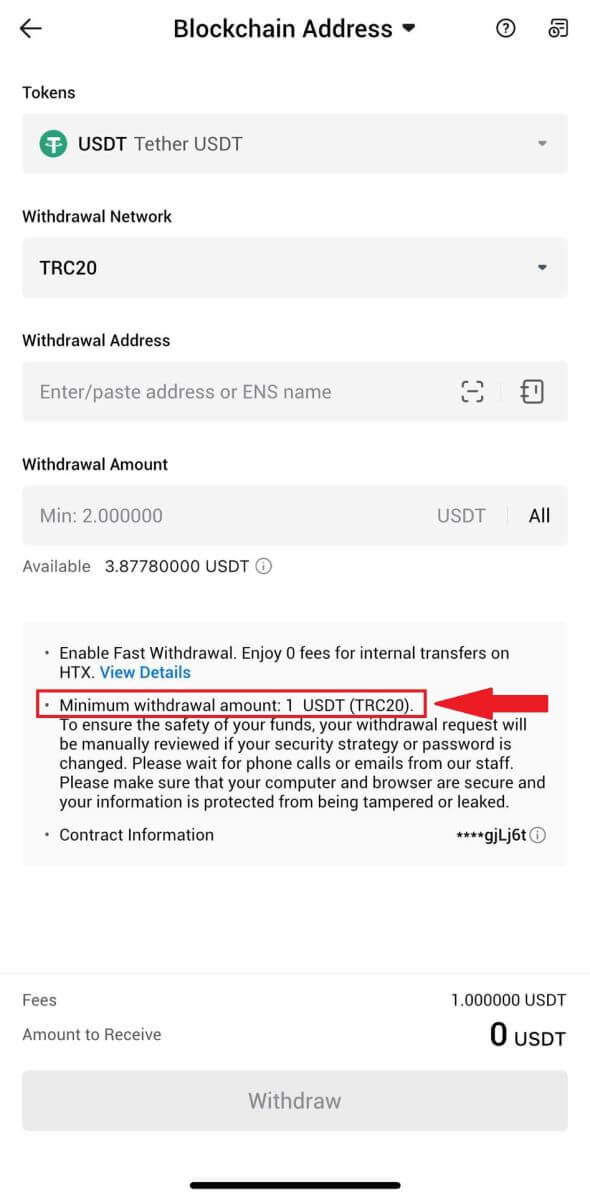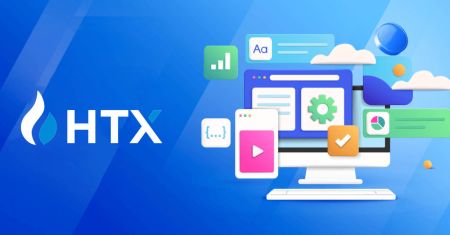שאלות נפוצות (שאלות נפוצות) ב-HTX
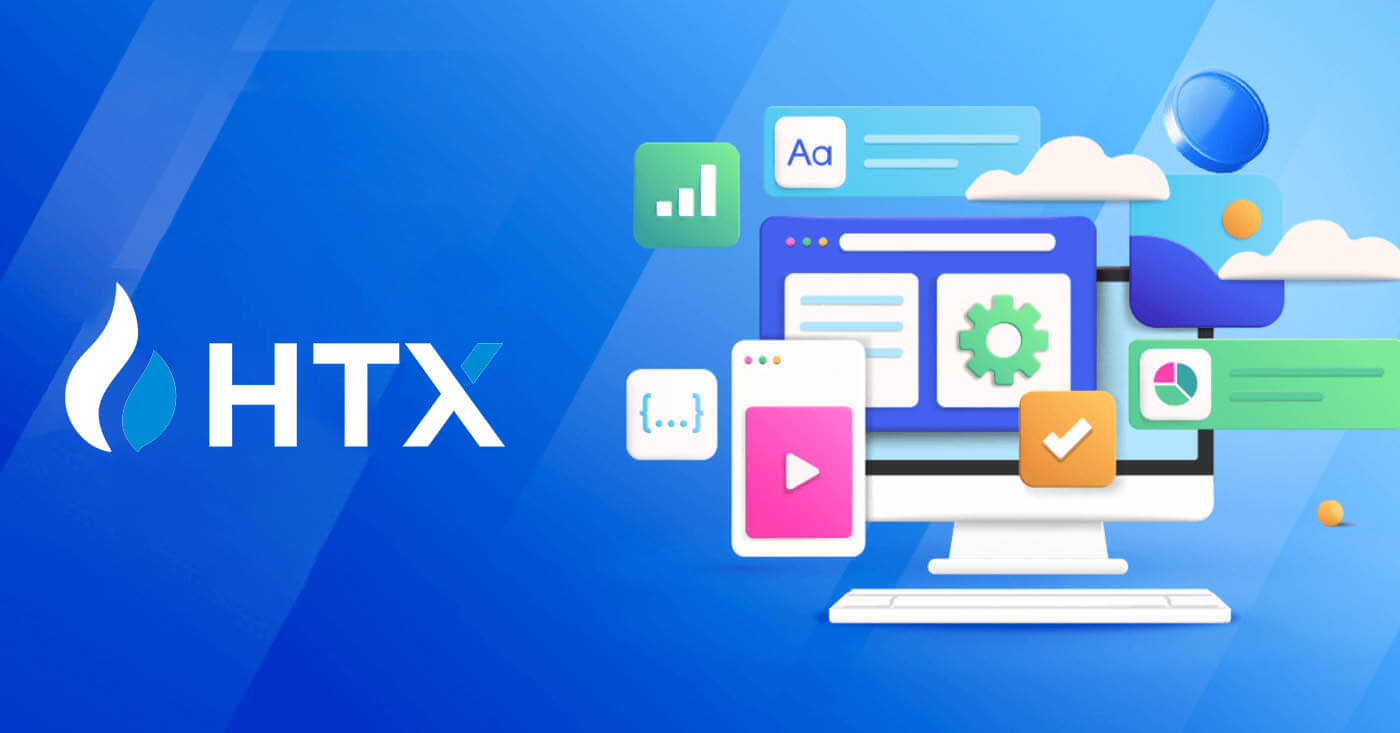
חֶשְׁבּוֹן
מדוע איני יכול לקבל אימיילים מ-HTX?
אם אינך מקבל הודעות דוא"ל שנשלחו מ-HTX, אנא עקוב אחר ההוראות שלהלן כדי לבדוק את הגדרות הדוא"ל שלך:האם אתה מחובר לכתובת האימייל הרשומה לחשבון ה-HTX שלך? לפעמים ייתכן שתתנתק מהדוא"ל שלך במכשיר שלך ולכן אינך יכול לראות דוא"ל HTX. נא להיכנס ולרענן.
בדקת בתיקיית הספאם של המייל שלך? אם תגלה שספק שירותי הדואר האלקטרוני שלך דוחף הודעות דוא"ל HTX לתיקיית הספאם שלך, תוכל לסמן אותן כ"בטוחות" על ידי רישום כתובות דוא"ל של HTX. אתה יכול לעיין בכיצד לרשום הודעות דוא"ל HTX לרשימת היתרים כדי להגדיר זאת.
האם הפונקציונליות של לקוח הדוא"ל או ספק השירות שלך תקינה? כדי להיות בטוח שחומת האש או תוכנית האנטי-וירוס שלך לא גורמות להתנגשות אבטחה, תוכל לאמת את הגדרות שרת הדואר האלקטרוני.
האם תיבת הדואר הנכנס שלך עמוסה במיילים? לא תוכל לשלוח או לקבל אימיילים אם הגעת למגבלה. כדי לפנות מקום לאימיילים חדשים, אתה יכול להסיר כמה מהישנים יותר.
הירשם באמצעות כתובות דוא"ל נפוצות כמו Gmail, Outlook וכו', אם זה אפשרי.
איך זה שאני לא יכול לקבל קודי אימות ב-SMS?
HTX פועלת תמיד לשיפור חווית המשתמש על ידי הרחבת כיסוי אימות ה-SMS שלנו. עם זאת, מדינות ואזורים מסוימים אינם נתמכים כעת.אנא בדוק את רשימת הכיסוי הגלובלית שלנו ב-SMS כדי לראות אם המיקום שלך מכוסה אם אינך יכול להפעיל אימות SMS. אנא השתמש באימות של Google בתור האימות הדו-גורמי העיקרי שלך אם המיקום שלך אינו כלול ברשימה.
יש לבצע את הפעולות הבאות אם עדיין אינך מסוגל לקבל קודי SMS גם לאחר שהפעלת את אימות ה-SMS או אם אתה גר כעת במדינה או באזור המכוסים ברשימת כיסוי ה-SMS הגלובלית שלנו:
- ודא שיש אות רשת חזק במכשיר הנייד שלך.
- השבת כל תוכניות חסימת שיחות, חומת אש, אנטי-וירוס ו/או מתקשרים בטלפון שלך שעלולות למנוע ממספר קוד ה-SMS שלנו לפעול.
- הפעל שוב את הטלפון שלך.
- במקום זאת, נסה אימות קולי.
כיצד לשנות את חשבון הדוא"ל שלי ב-HTX?
1. עבור לאתר HTX ולחץ על סמל הפרופיל. 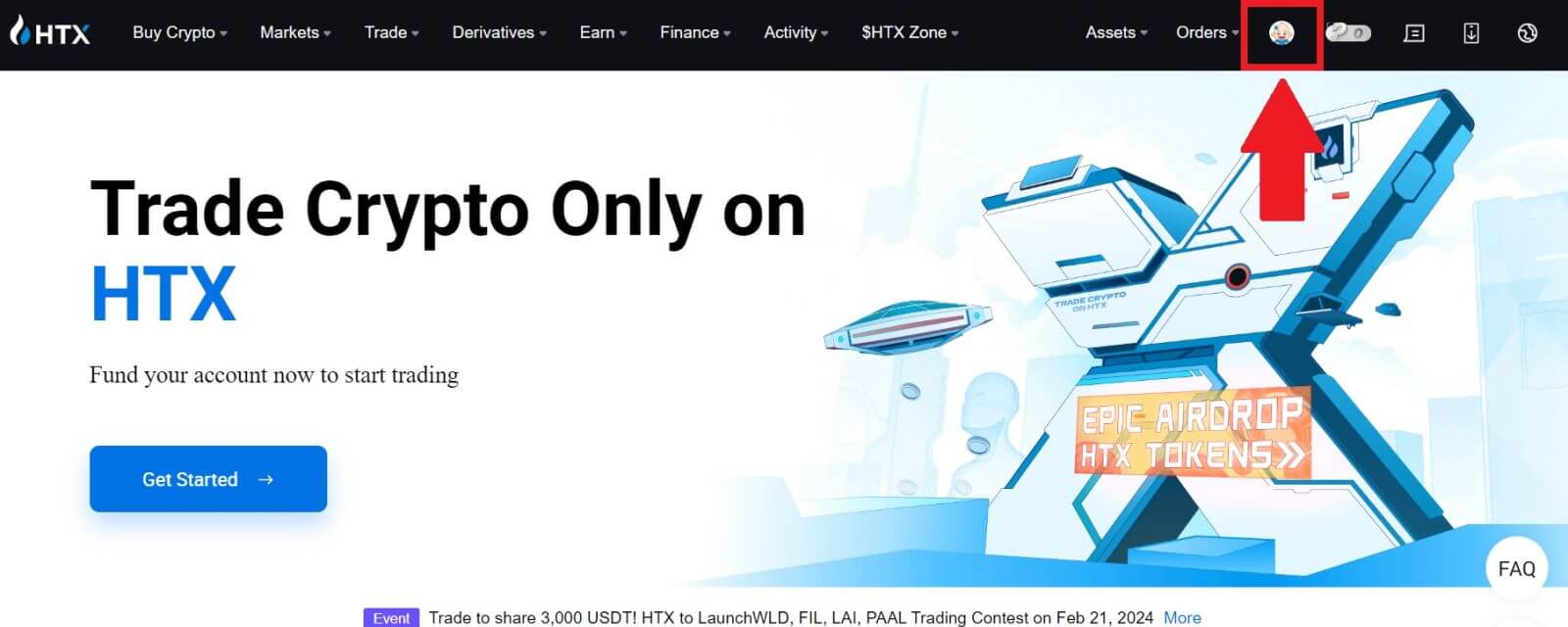
2. בקטע האימייל, לחץ על [שנה כתובת דוא"ל].
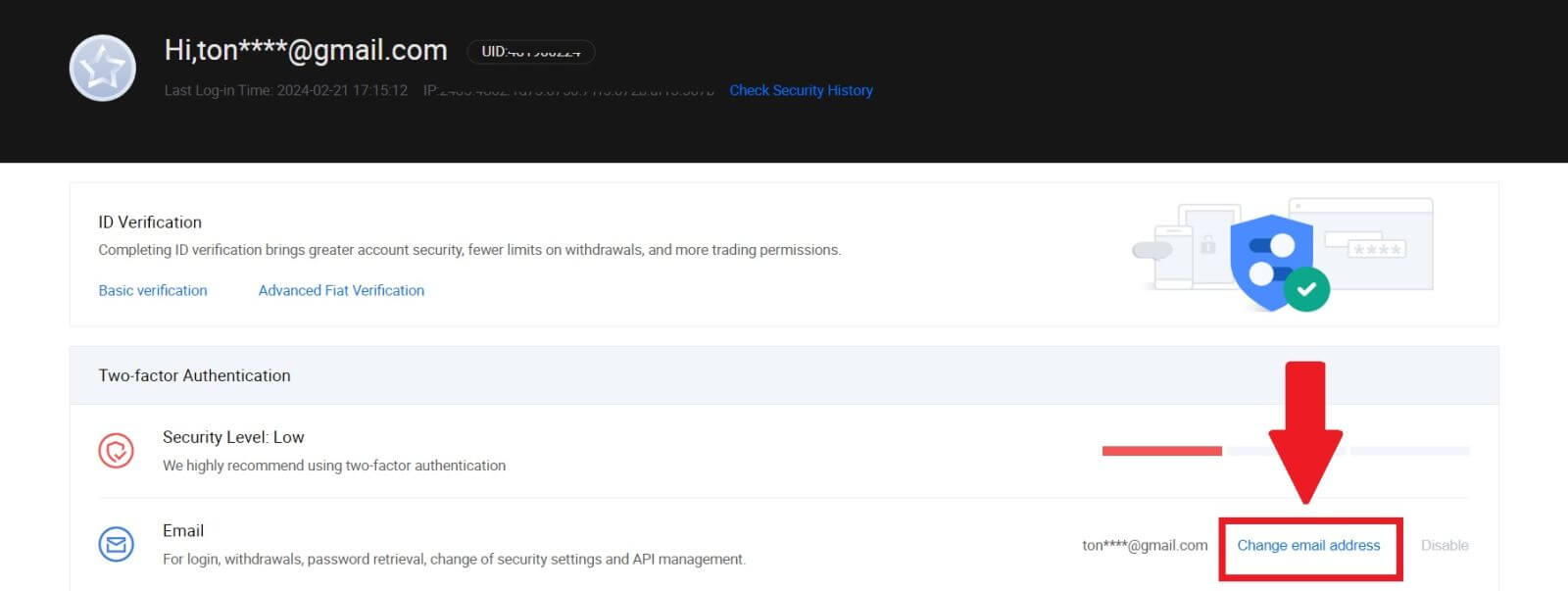
3. הזן את קוד אימות הדוא"ל שלך על ידי לחיצה על [קבל אימות]. לאחר מכן לחץ על [אישור] כדי להמשיך.
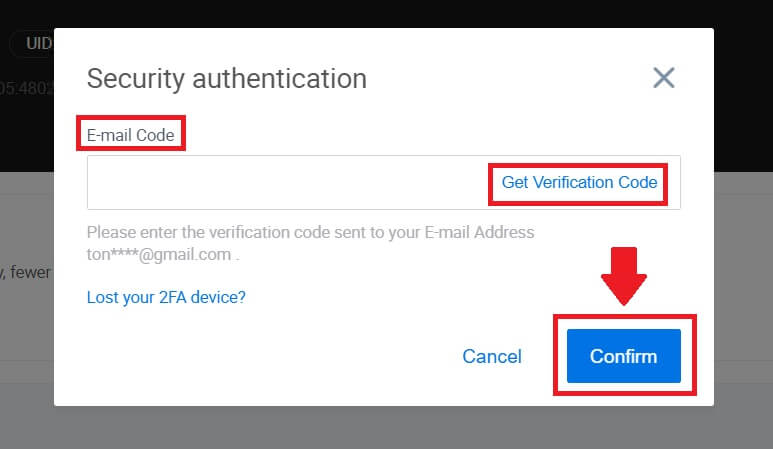
4. הזן את הדוא"ל החדש שלך ואת קוד האימות החדש שלך בדוא"ל ולחץ על [אשר]. לאחר מכן, שינית בהצלחה את הדוא"ל שלך.
הערה:
- לאחר שינוי כתובת הדוא"ל שלך, תצטרך להתחבר שוב.
- למען אבטחת חשבונך, המשיכות יושעו זמנית למשך 24 שעות לאחר שינוי כתובת הדוא"ל שלך

מהו אימות דו-גורמי?
אימות דו-גורמי (2FA) הוא שכבת אבטחה נוספת לאימות דוא"ל וסיסמת החשבון שלך. כאשר 2FA מופעל, תצטרך לספק את קוד 2FA בעת ביצוע פעולות מסוימות בפלטפורמת HTX.
איך עובד TOTP?
HTX משתמש בסיסמה חד פעמית מבוססת זמן (TOTP) עבור אימות דו-גורמי, זה כולל יצירת קוד זמני, חד פעמי חד פעמי בן 6 ספרות* שתקף ל-30 שניות בלבד. תצטרך להזין קוד זה כדי לבצע פעולות המשפיעות על הנכסים או המידע האישי שלך בפלטפורמה.
*יש לזכור שהקוד צריך להיות מורכב ממספרים בלבד.
כיצד לקשר את Google Authenticator (2FA)?
1. עבור לאתר HTX ולחץ על סמל הפרופיל. 
2. גלול מטה לקטע Google Authenticator ולחץ על [קישור].
3. עליך להוריד את אפליקציית Google Authenticator לטלפון שלך.
יופיע חלון מוקפץ המכיל את מפתח הגיבוי של Google Authenticator. סרוק את קוד ה-QR עם אפליקציית Google Authenticator שלך.
כיצד להוסיף את חשבון ה-HTX שלך לאפליקציית Google Authenticator?
פתח את אפליקציית המאמת של Google. בעמוד הראשון, בחר [הוסף קוד] והקש על [סרוק קוד QR] או [הזן מפתח הגדרה].
 4. לאחר הוספת ה-GA שלך בהצלחה, הזן את הקוד בן 6 הספרות של Google Authenticator ולחץ על [שלח].
4. לאחר הוספת ה-GA שלך בהצלחה, הזן את הקוד בן 6 הספרות של Google Authenticator ולחץ על [שלח].
5. הזן את קוד הדוא"ל לאימות שלך על ידי לחיצה על [קבל קוד אימות] .
לאחר מכן, לחץ על [אשר] והפעלת בהצלחה את 2FA בחשבון שלך.
אימות
כיצד להשלים אימות זהות ב-HTX? מדריך שלב אחר שלב (אינטרנט)
אימות ההרשאות הבסיסיות של L1 ב-HTX
1. עבור לאתר HTX ולחץ על סמל הפרופיל. 
2. לחץ על [אימות בסיסי] כדי להמשיך. 
3. בקטע אימות אישי, לחץ על [אמת כעת].
4. בקטע L1 Basic Permission, לחץ על [Verify Now] כדי להמשיך .
5. מלא את כל המידע למטה ולחץ על [שלח].
6. לאחר שליחת המידע שמילאת, השלמת את אימות ההרשאות L1 שלך. 
אימות הרשאות L2 Basic ב-HTX
1. עבור לאתר HTX ולחץ על סמל הפרופיל. 
2. לחץ על [אימות בסיסי] כדי להמשיך. 
3. בקטע אימות אישי, לחץ על [אמת כעת].
4. בקטע L2 Basic Permission, לחץ על [Verify Now] כדי להמשיך .
הערה: עליך להשלים את אימות L1 כדי להמשיך באימות L2.
5. בחר את סוג המסמך שלך ואת ארץ הנפקת המסמך שלך.
התחל בצילום של המסמך שלך. לאחר מכן, העלה תמונות ברורות של החלק הקדמי והאחורי של תעודת הזהות שלך לקופסאות המיועדות לכך. לאחר ששתי התמונות נראות באופן ברור בתיבות שהוקצו, לחץ על [שלח] כדי להמשיך.
6. לאחר מכן, המתן עד שצוות HTX יבדוק, והשלמת את אימות ההרשאות שלך ב-L2.


L3 אימות הרשאה מתקדם ב-HTX
1. עבור לאתר HTX ולחץ על סמל הפרופיל.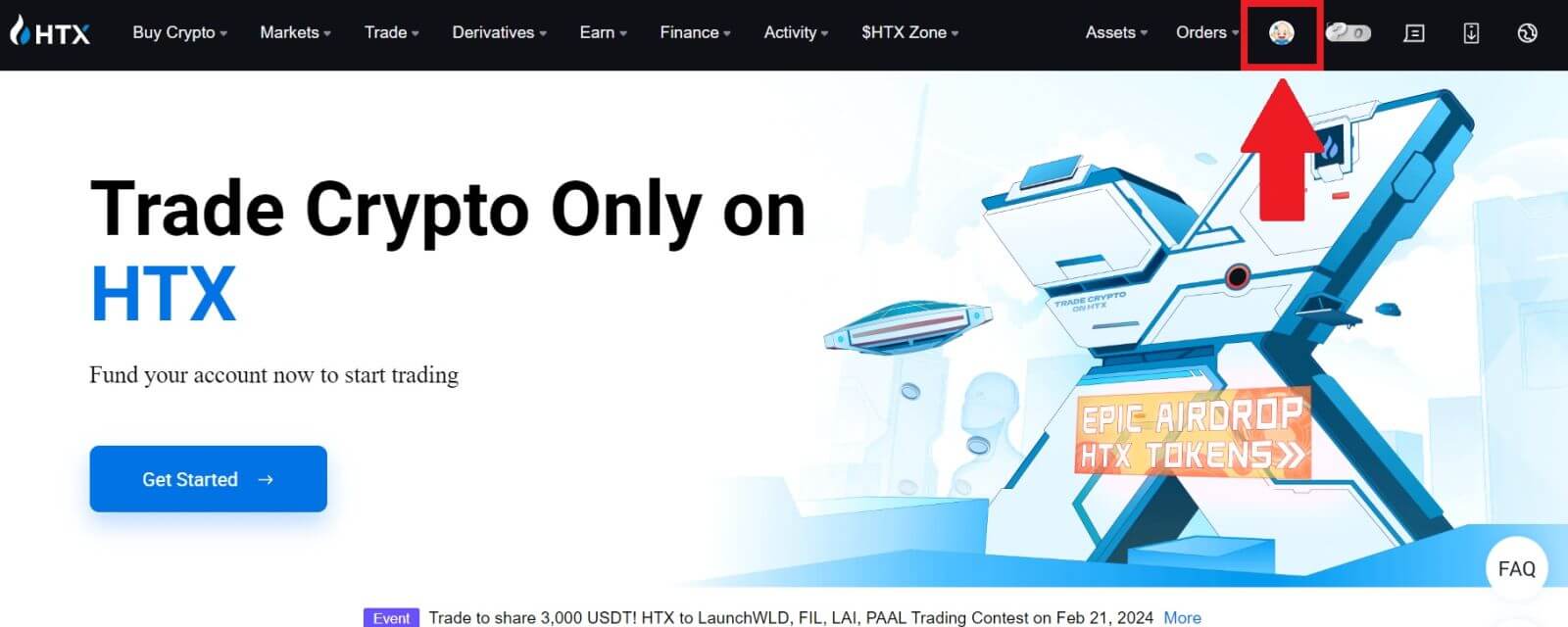
2. לחץ על [אימות בסיסי] כדי להמשיך.
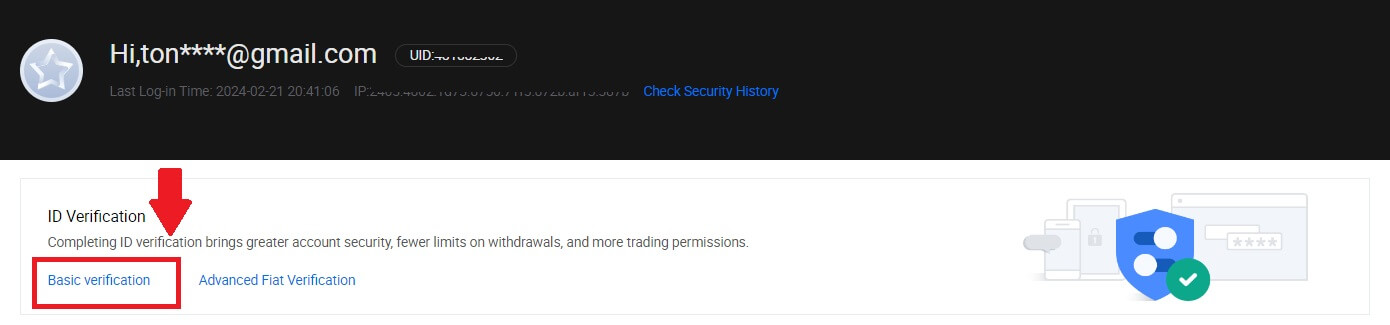
3. בקטע אימות אישי, לחץ על [אמת כעת].
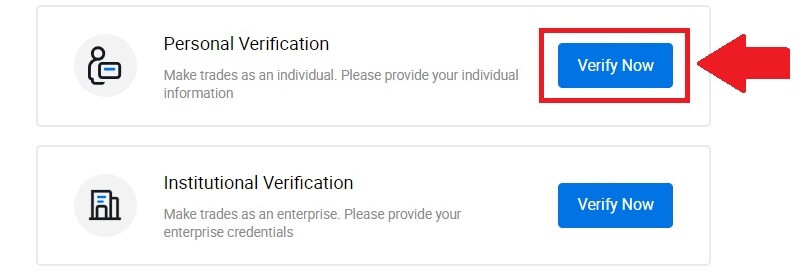
4. בקטע L3 Advanced Permission, לחץ על [Verify Now] כדי להמשיך .
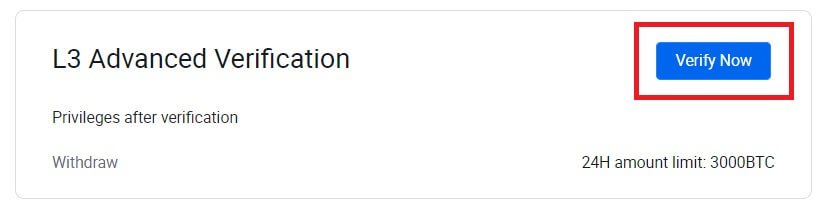 5. עבור אימות L3 זה, עליך להוריד ולפתוח את אפליקציית HTX בטלפון שלך כדי להמשיך.
5. עבור אימות L3 זה, עליך להוריד ולפתוח את אפליקציית HTX בטלפון שלך כדי להמשיך. 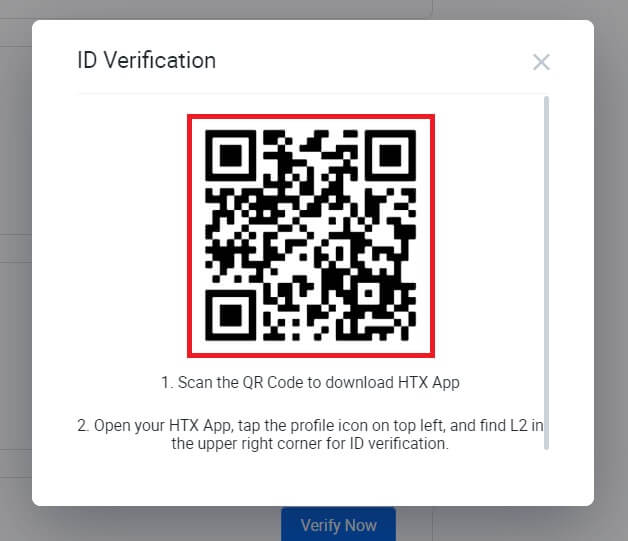
6. היכנס לאפליקציית HTX שלך, הקש על סמל הפרופיל בצד שמאל למעלה, והקש על [L2] לאימות זיהוי.
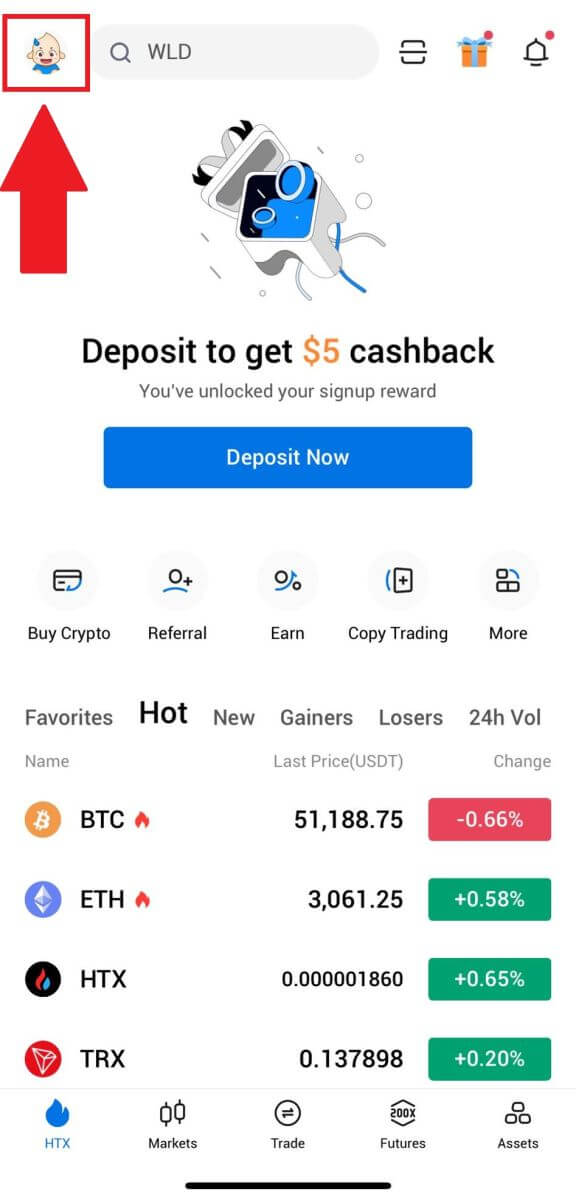
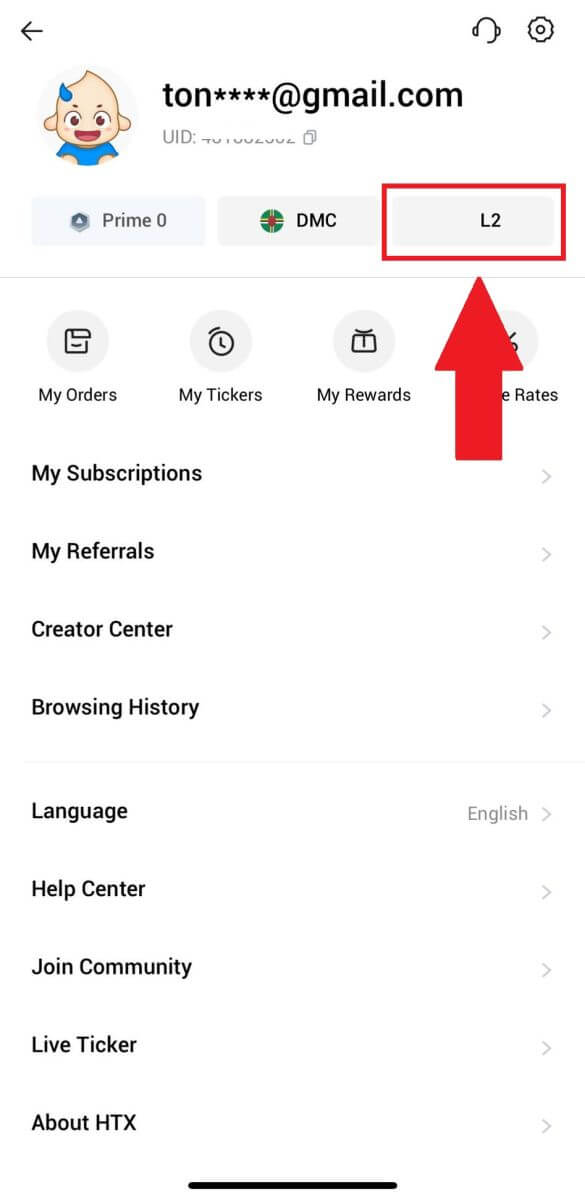
7. בקטע L3 Verification, הקש על [אמת].
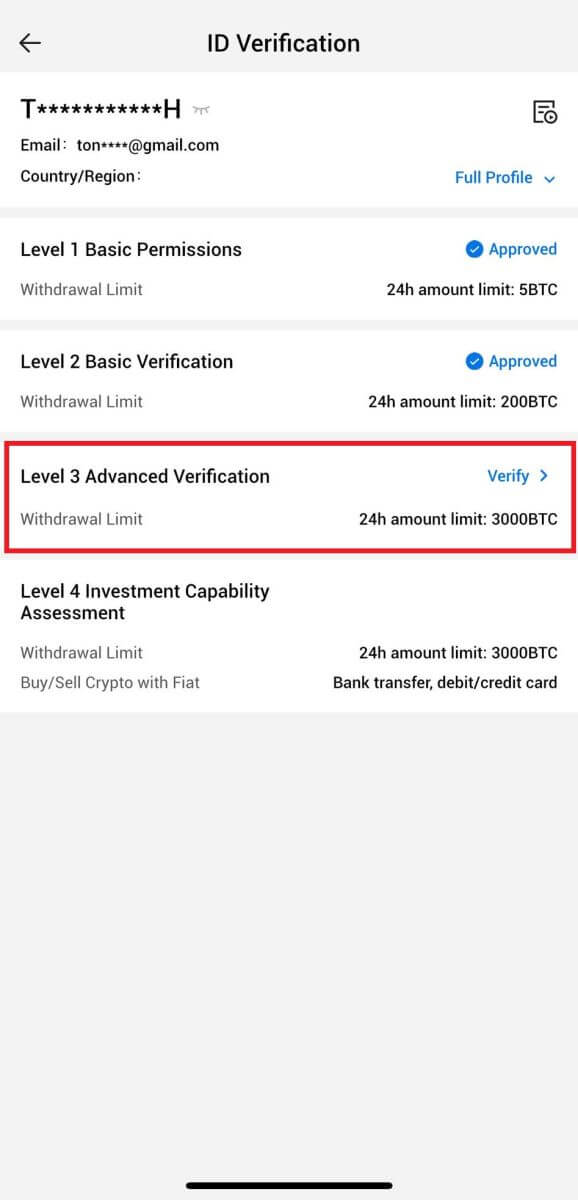
8. השלם את זיהוי הפנים כדי להמשיך בתהליך.
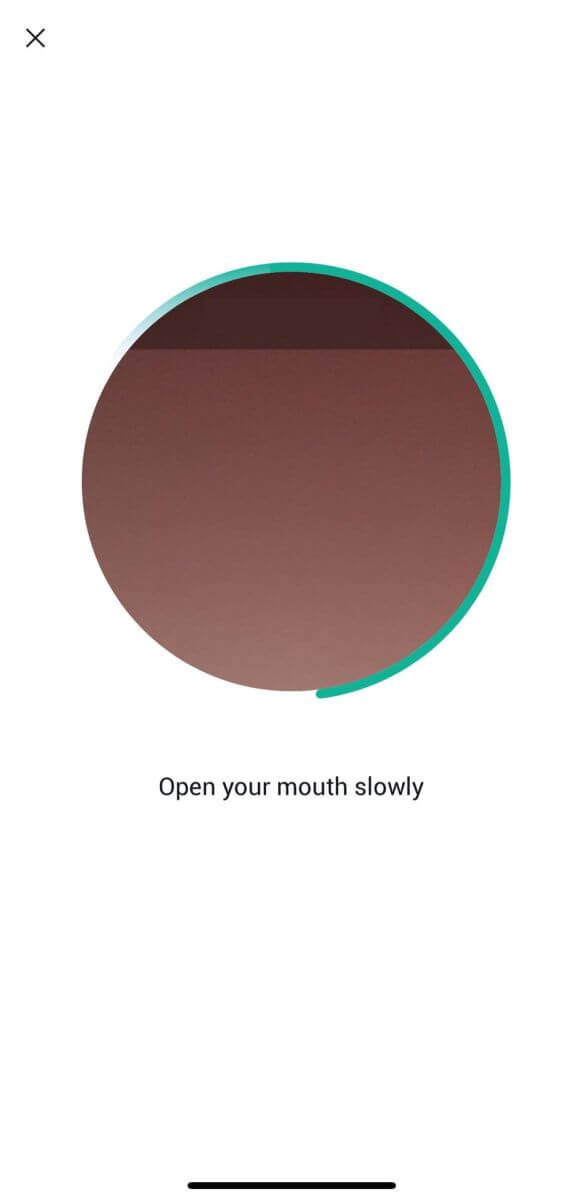
9. האימות ברמה 3 יצליח לאחר אישור הבקשה שלך.
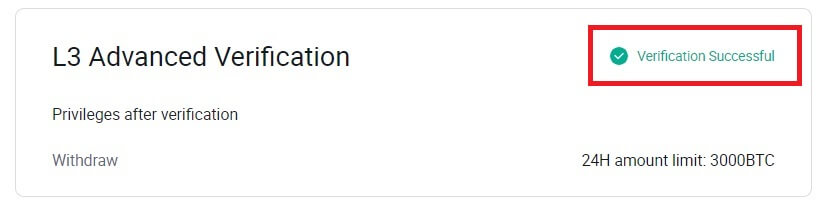
L4 אימות יכולת השקעה ב-HTX
1. עבור לאתר HTX ולחץ על סמל הפרופיל.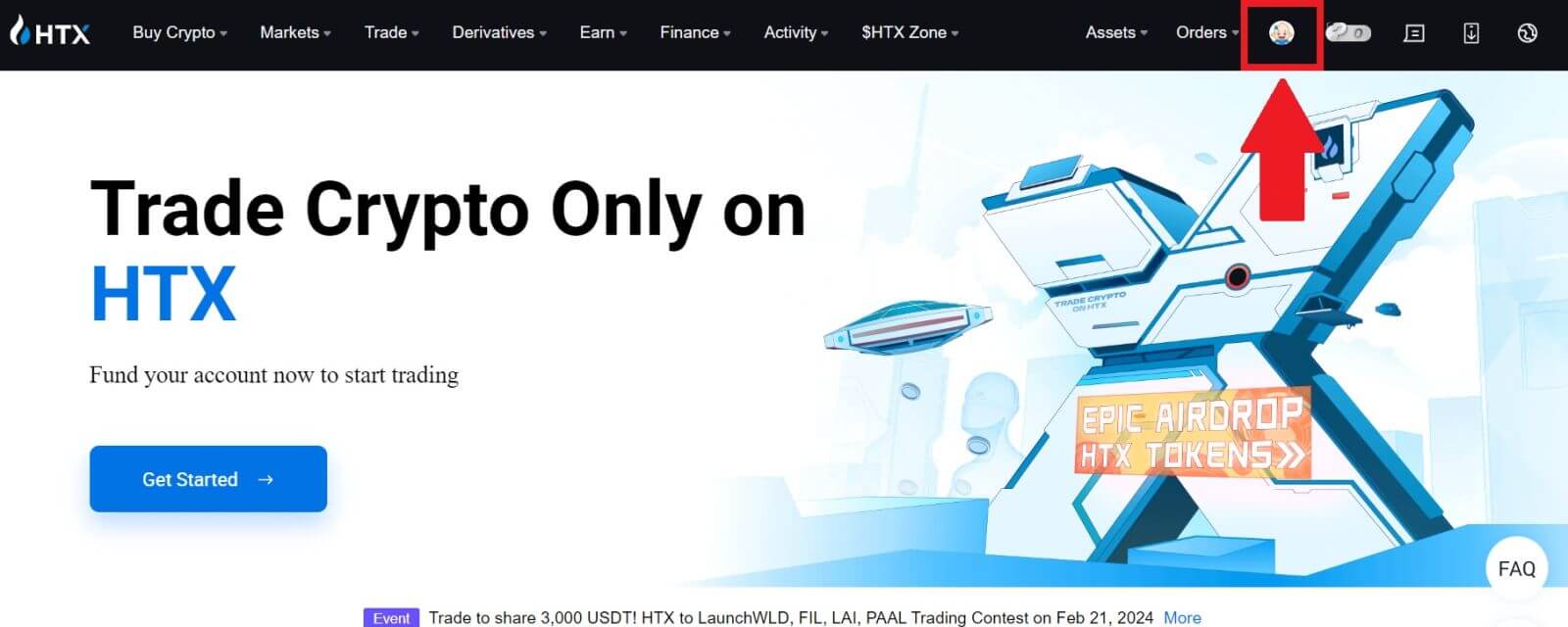
2. לחץ על [אימות בסיסי] כדי להמשיך.
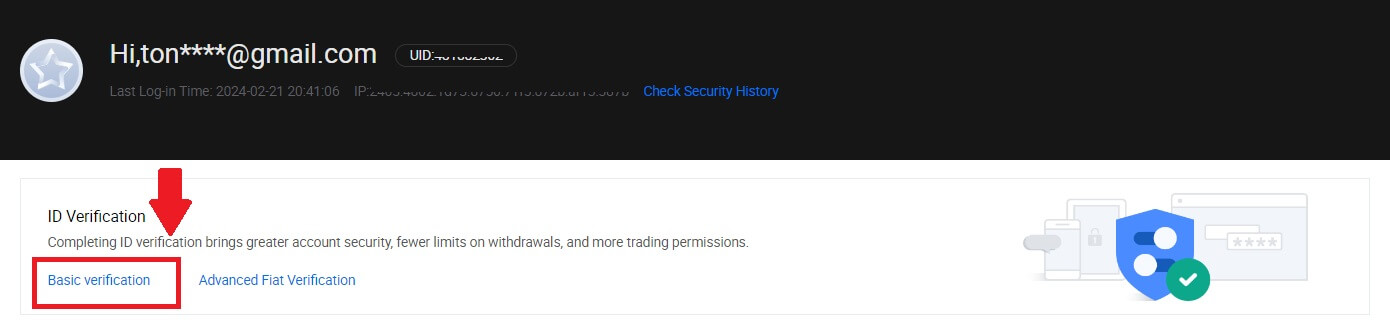
3. בקטע אימות אישי, לחץ על [אמת כעת].
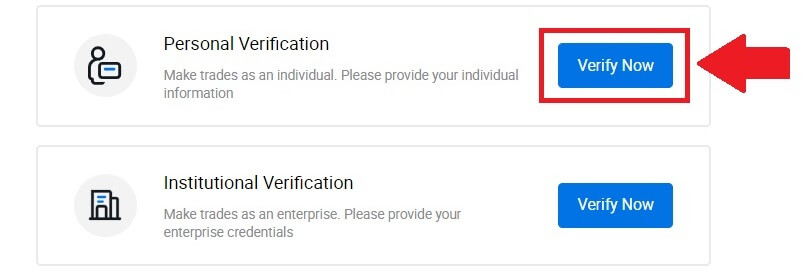
4. בקטע L4, לחץ על [אמת כעת] כדי להמשיך .
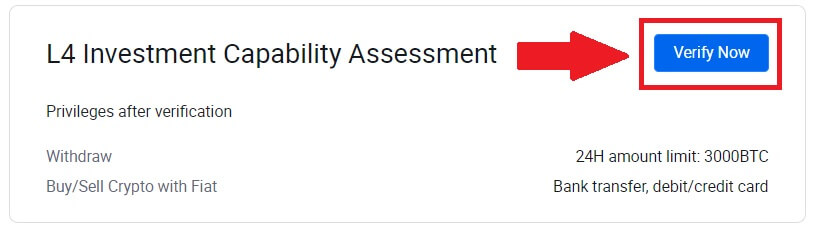
5. עיין בדרישות הבאות ובכל המסמכים הנתמכים, מלא את המידע למטה ולחץ על [שלח].
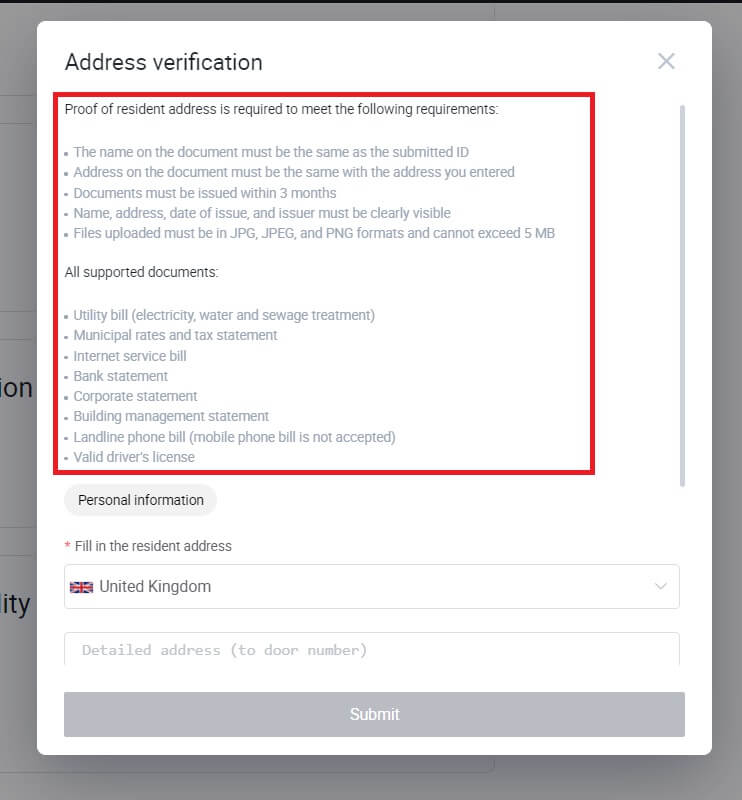
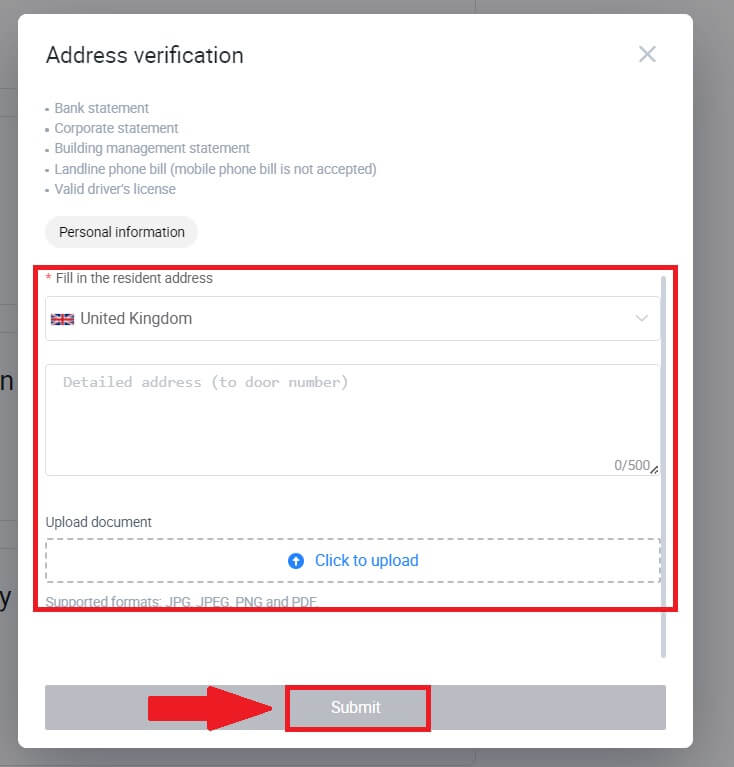
6. לאחר מכן, השלמת בהצלחה את הערכת יכולת ההשקעה L4.
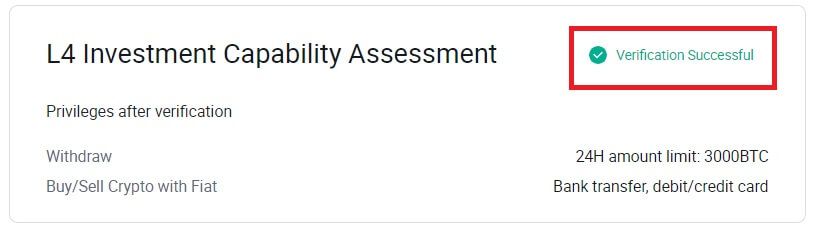
כיצד להשלים אימות זהות ב-HTX? מדריך שלב אחר שלב (אפליקציה)
אימות ההרשאות הבסיסיות של L1 ב-HTX
1. היכנס לאפליקציית HTX שלך, הקש על סמל הפרופיל בצד שמאל למעלה.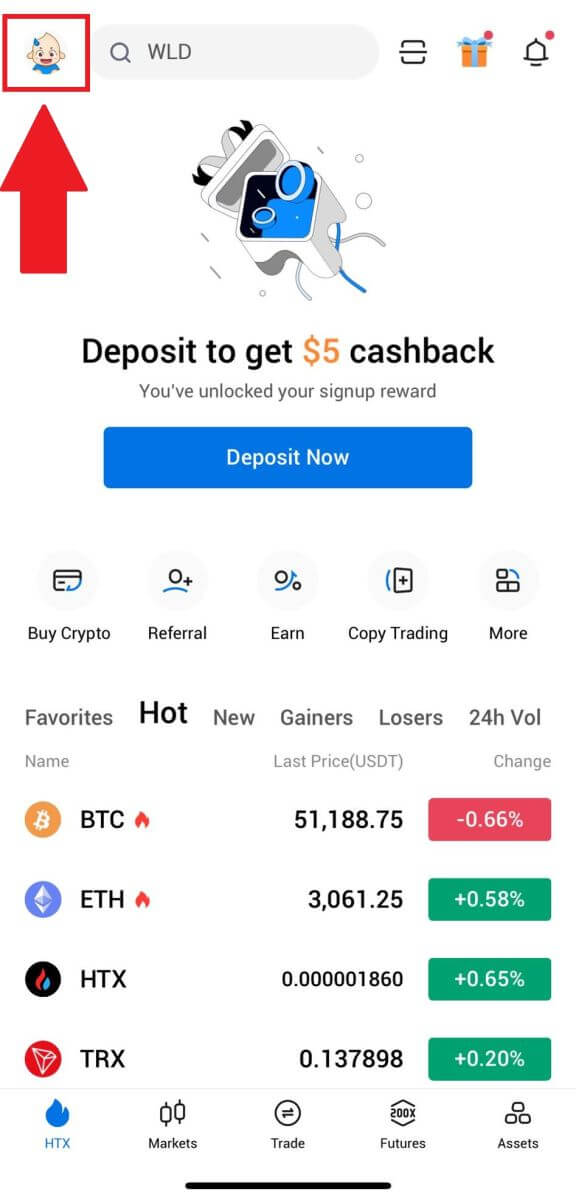
2. הקש על [לא מאומת] כדי להמשיך.
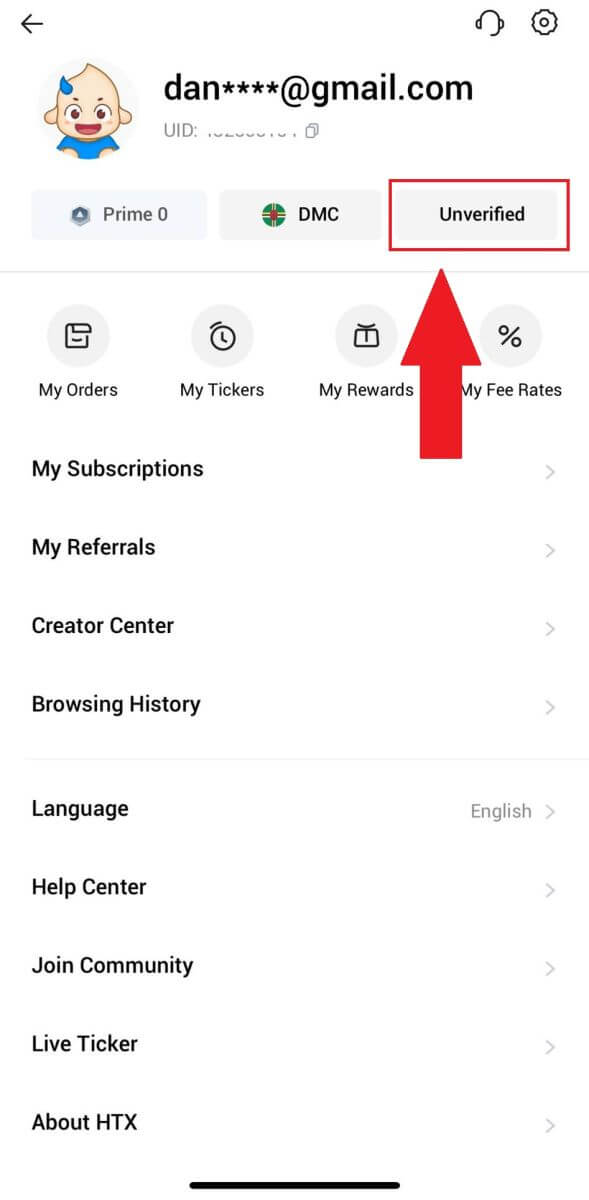
3. בקטע הרשאה בסיסית ברמה 1, הקש על [אמת].
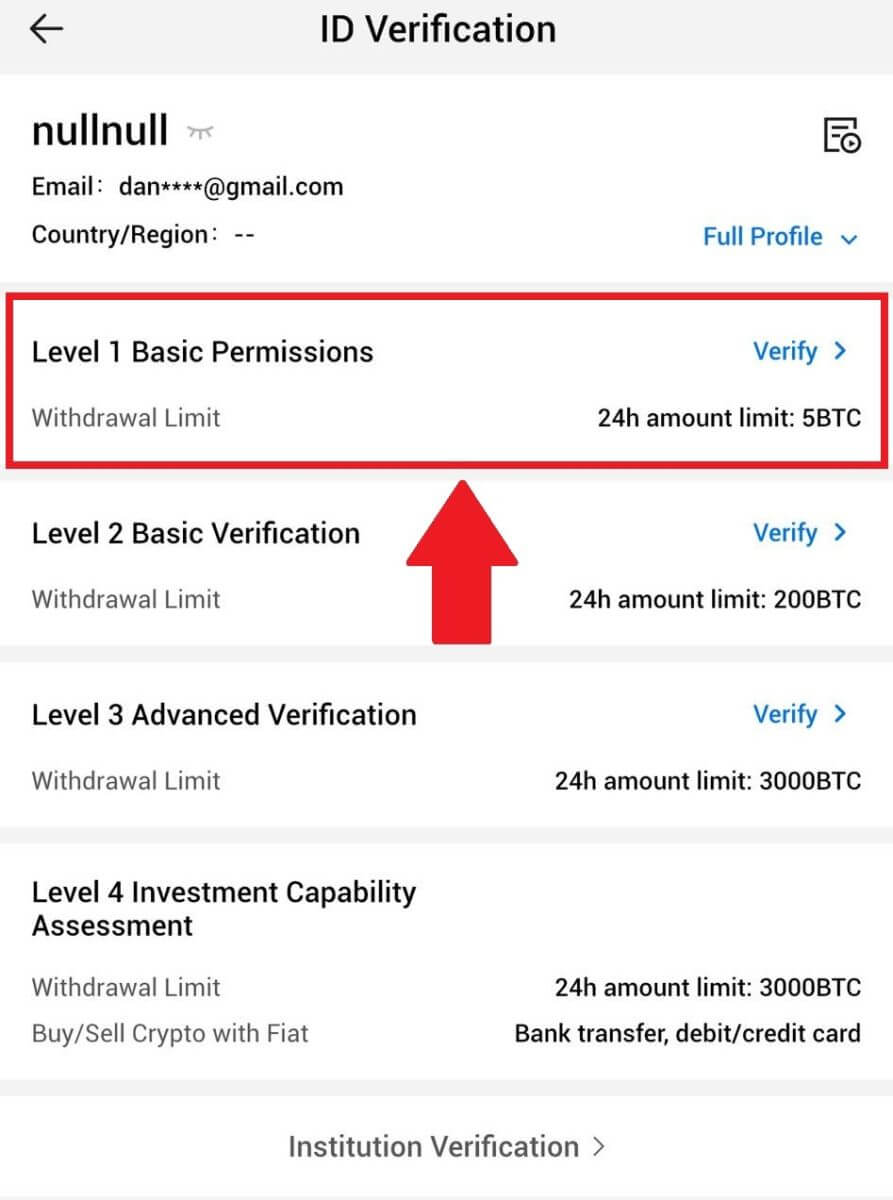
4. מלא את כל המידע למטה והקש על [שלח].
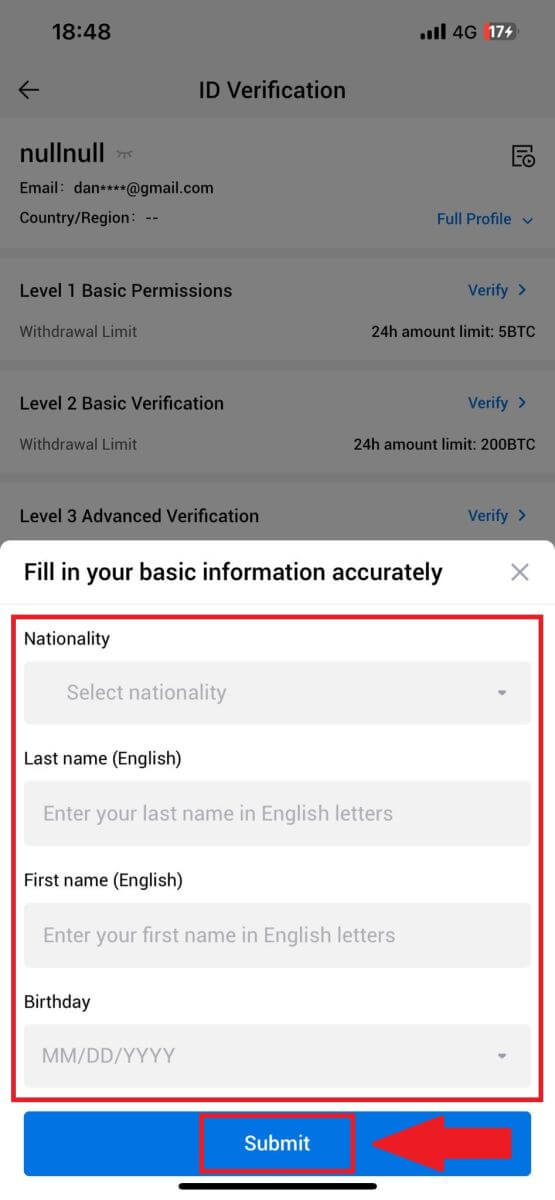
5. לאחר שליחת המידע שמילאת, השלמת את אימות ההרשאות L1 שלך.
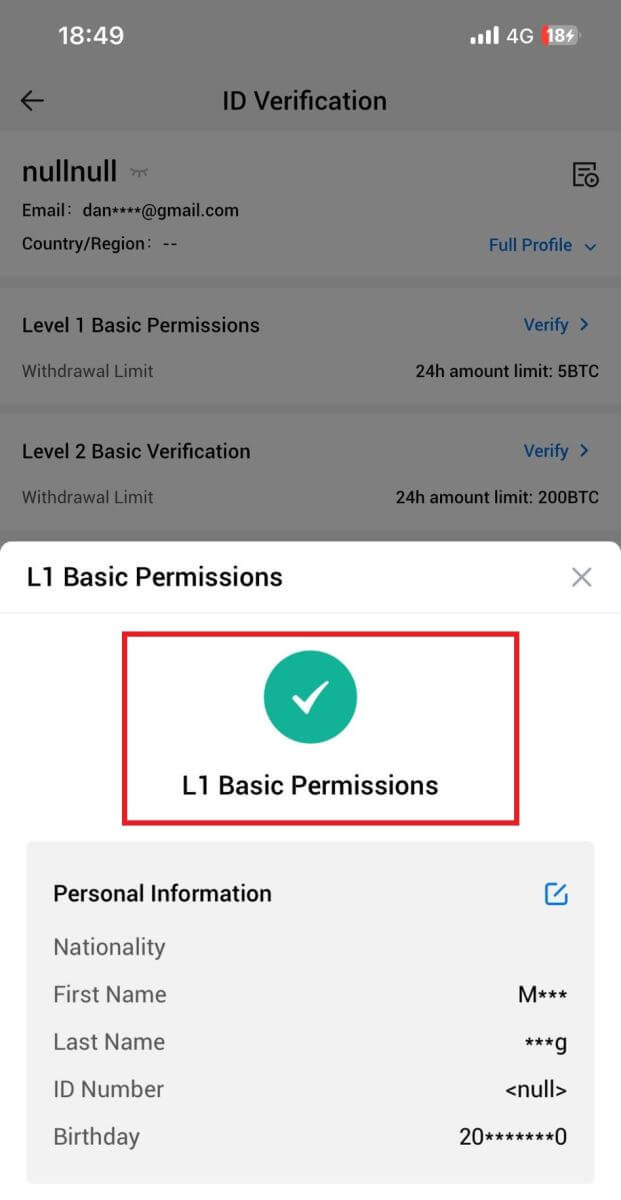
אימות הרשאות L2 Basic ב-HTX
1. היכנס לאפליקציית HTX שלך, הקש על סמל הפרופיל בצד שמאל למעלה. 
2. הקש על [לא מאומת] כדי להמשיך. 
3. בקטע הרשאה בסיסית ברמה 2, הקש על [אמת].
4. בחר את סוג המסמך שלך ואת ארץ הנפקת המסמך שלך. לאחר מכן הקש על [הבא].
5. התחל בצילום המסמך שלך. לאחר מכן, העלה תמונות ברורות של החלק הקדמי והאחורי של תעודת הזהות שלך לקופסאות המיועדות לכך. לאחר ששתי התמונות נראות באופן ברור בתיבות שהוקצו, הקש על [שלח] כדי להמשיך. 
6. לאחר מכן, המתן עד שצוות HTX יבדוק, והשלמת את אימות ההרשאות שלך ב-L2.
L3 אימות הרשאות מתקדם ב-HTX
1. היכנס לאפליקציית HTX שלך, הקש על סמל הפרופיל בצד שמאל למעלה. 
2. הקש על [L2] כדי להמשיך.

3. בקטע L3 Verification, הקש על [אמת].
4. השלם את זיהוי הפנים כדי להמשיך בתהליך. 
5. האימות ברמה 3 יצליח לאחר אישור הבקשה שלך. 
L4 אימות יכולת השקעה ב-HTX
1. היכנס לאפליקציית HTX שלך, הקש על סמל הפרופיל בצד שמאל למעלה. 
2. הקש על [L3] כדי להמשיך.

3. בסעיף הערכת יכולת השקעה L4, הקש על [אמת].
4. עיין בדרישות הבאות ובכל המסמכים הנתמכים, מלא את המידע למטה והקש על [שלח].
 5. לאחר מכן, השלמת בהצלחה את הערכת יכולת ההשקעה L4.
5. לאחר מכן, השלמת בהצלחה את הערכת יכולת ההשקעה L4. 
לא ניתן להעלות תמונה במהלך אימות KYC
אם אתה נתקל בקשיים בהעלאת תמונות או מקבל הודעת שגיאה במהלך תהליך ה-KYC שלך, אנא שקול את נקודות האימות הבאות:- ודא שפורמט התמונה הוא JPG, JPEG או PNG.
- ודא שגודל התמונה נמוך מ-5 מגה-בייט.
- השתמש בתעודה מזהה תקפה ומקורית, כגון תעודה מזהה אישית, רישיון נהיגה או דרכון.
- תעודת הזהות התקינה שלך חייבת להיות שייכת לאזרח של מדינה המאפשרת מסחר ללא הגבלה, כפי שמתואר ב"ב. מדיניות הכרת הלקוח והאיסור הלבנת הון" - "פיקוח על סחר" בהסכם המשתמש של HTX.
- אם ההגשה שלך עומדת בכל הקריטריונים לעיל אך אימות KYC נותר חלקי, ייתכן שהדבר נובע מבעיית רשת זמנית. אנא בצע את השלבים הבאים לפתרון:
- המתן זמן מה לפני הגשת הבקשה מחדש.
- נקה את המטמון בדפדפן ובמסוף שלך.
- הגש את הבקשה דרך האתר או האפליקציה.
- נסה להשתמש בדפדפנים שונים לצורך ההגשה.
- ודא שהאפליקציה שלך מעודכנת לגרסה העדכנית ביותר.
למה אני לא יכול לקבל את קוד האימות באימייל?
אנא בדוק ונסה שוב באופן הבא:
- בדוק את דואר הזבל והאשפה החסומים;
- הוסף את כתובת הדוא"ל להודעות HTX ([email protected]) לרשימת הלבנים של הדוא"ל כדי שתוכל לקבל את קוד האימות בדוא"ל;
- המתן 15 דקות ונסה.
שגיאות נפוצות במהלך תהליך KYC
- צילום תמונות לא ברורות, מטושטשות או לא שלמות עלול לגרום לאימות KYC לא מוצלח. בעת ביצוע זיהוי פנים, אנא הסר את הכובע שלך (אם רלוונטי) ופנה ישירות אל המצלמה.
- תהליך KYC מחובר למסד נתונים אבטחה ציבורית של צד שלישי, והמערכת מבצעת אימות אוטומטי, שלא ניתן לעקוף אותו באופן ידני. אם יש לך נסיבות מיוחדות, כגון שינויים בתושבות או מסמכי זהות, המונעות אימות, אנא צור קשר עם שירות הלקוחות המקוון לקבלת ייעוץ.
- אם לא יינתנו הרשאות מצלמה לאפליקציה, לא תוכל לצלם תמונות של מסמך הזהות שלך או לבצע זיהוי פנים.
לְהַפְקִיד
מהו תג או מם, ולמה אני צריך להזין אותו בעת הפקדת קריפטו?
תג או תזכיר הוא מזהה ייחודי המוקצה לכל חשבון לצורך זיהוי הפקדה וזיכוי החשבון המתאים. בעת הפקדת קריפטו מסוים, כגון BNB, XEM, XLM, XRP, KAVA, ATOM, BAND, EOS וכו', עליך להזין את התג או התזכיר המתאים כדי שיזכה לזיכוי בהצלחה.כיצד לבדוק את היסטוריית העסקאות שלי?
1. היכנס לחשבון ה-HTX שלך ולחץ על [נכסים] ובחר [היסטוריה].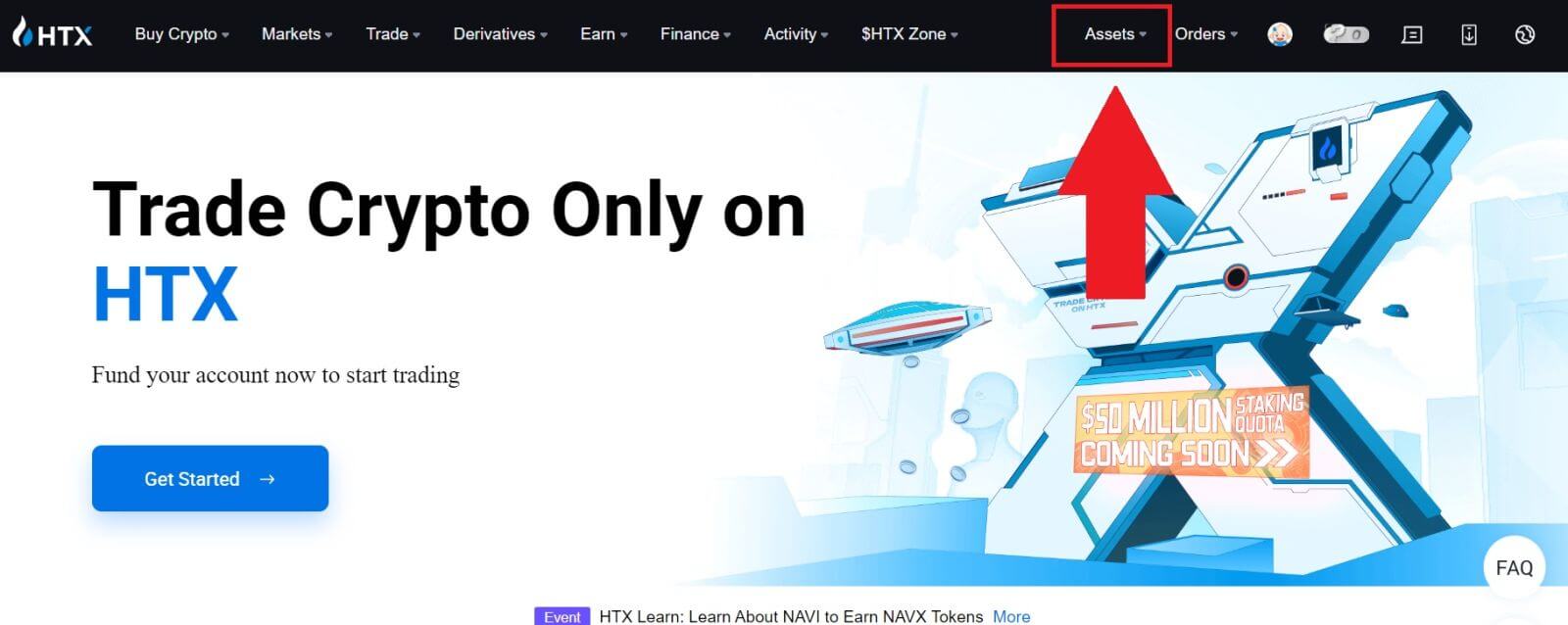
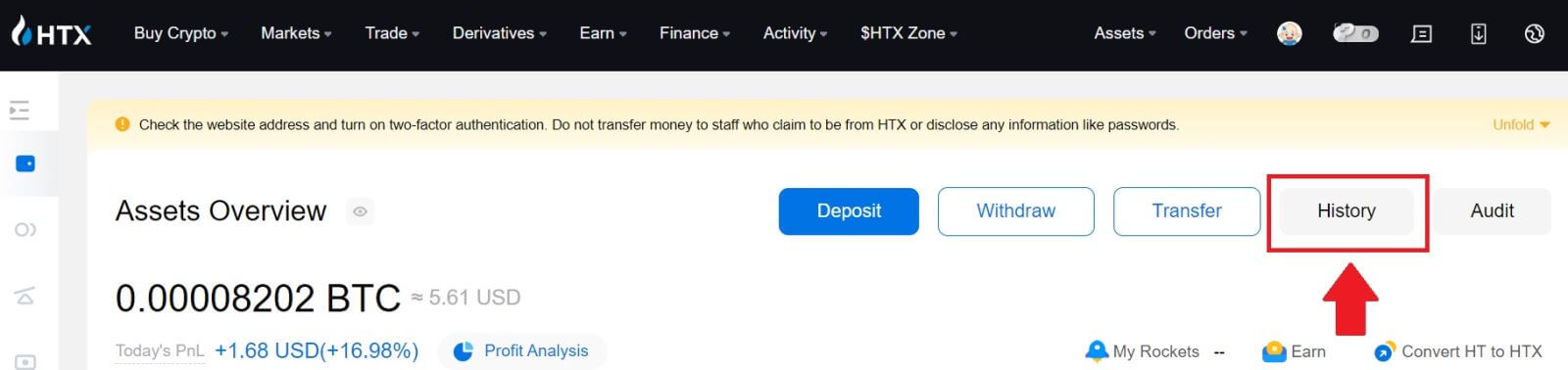
2. אתה יכול לבדוק את מצב ההפקדה או המשיכה שלך כאן.
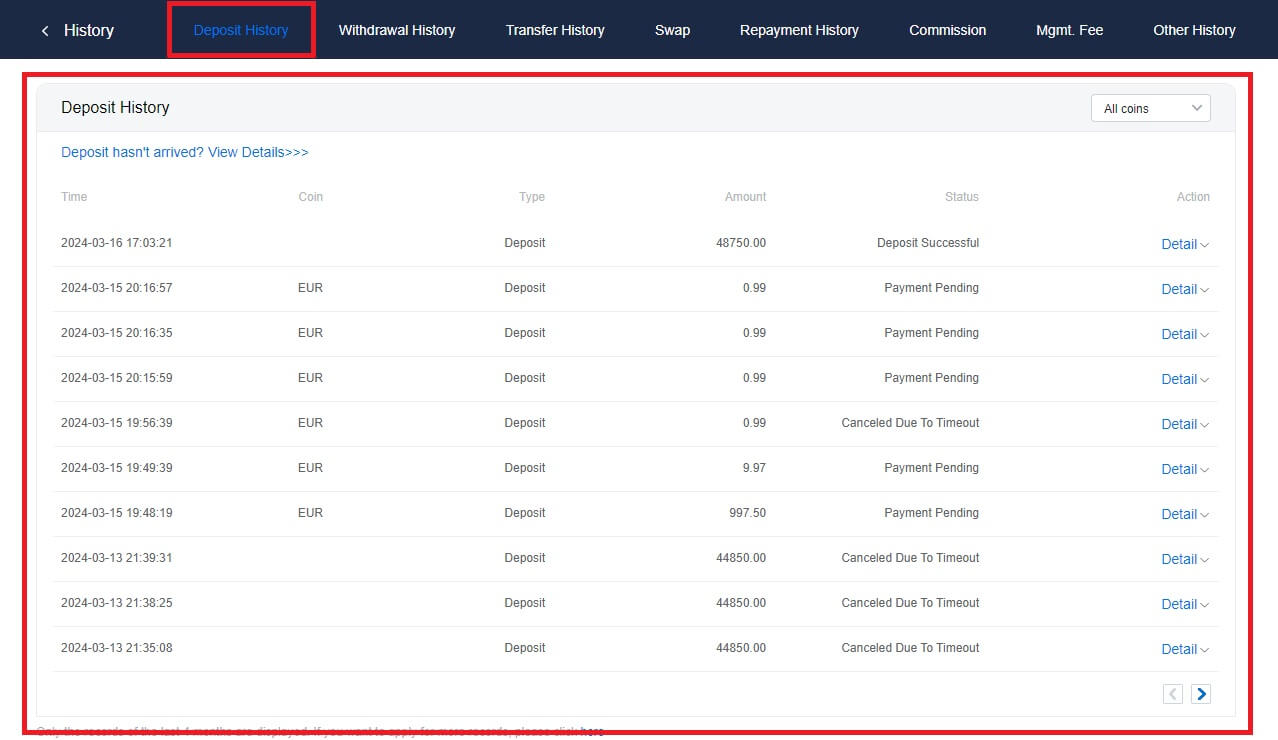
סיבות להפקדות לא זוכות
1. מספר לא מספיק של אישורי חסימה להפקדה רגילה
בנסיבות רגילות, כל קריפטו דורש מספר מסוים של אישורי חסימה לפני שניתן יהיה להפקיד את סכום ההעברה לחשבון ה-HTX שלך. כדי לבדוק את המספר הנדרש של אישורי חסימה, אנא עברו לדף ההפקדה של הקריפטו המתאים.
אנא ודא שהמטבע הקריפטוגרפי שבכוונתך להפקיד בפלטפורמת HTX תואם למטבעות הקריפטו הנתמכים. אמת את השם המלא של הקריפטו או את כתובת החוזה שלו כדי למנוע אי התאמות. אם יתגלו חוסר עקביות, ייתכן שההפקדה לא תזוכה בחשבונך. במקרים כאלה, הגש בקשה לשחזור הפקדה שגויה לקבלת סיוע מהצוות הטכני בעיבוד ההחזרה.
3. הפקדה באמצעות שיטת חוזה חכם לא נתמכת
נכון לעכשיו, חלק מהמטבעות הקריפטוגרפיים אינם ניתנים להפקדה בפלטפורמת HTX בשיטת החוזה החכם. הפקדות שבוצעו באמצעות חוזים חכמים לא ישתקפו בחשבון HTX שלך. מכיוון שהעברות חוזים חכמות מסוימות מחייבות עיבוד ידני, אנא פנה מייד לשירות הלקוחות המקוון כדי להגיש את בקשתך לסיוע.
4. הפקדה לכתובת קריפטו שגויה או בחירת רשת הפקדה שגויה
ודא שהזנת במדויק את כתובת ההפקדה ובחרת את רשת ההפקדה הנכונה לפני תחילת ההפקדה. אי ביצוע זה עלול לגרום לכך שהנכסים לא יזוכו.
מִסְחָר
מהי הוראת שוק?
הוראת שוק היא סוג הזמנה המבוצעת במחיר השוק הנוכחי. כאשר אתה מבצע הזמנת שוק, אתה בעצם מבקש לקנות או למכור נייר ערך או נכס במחיר הטוב ביותר הזמין בשוק. ההזמנה מתמלאת באופן מיידי במחיר השוק המקובל, מה שמבטיח ביצוע מהיר.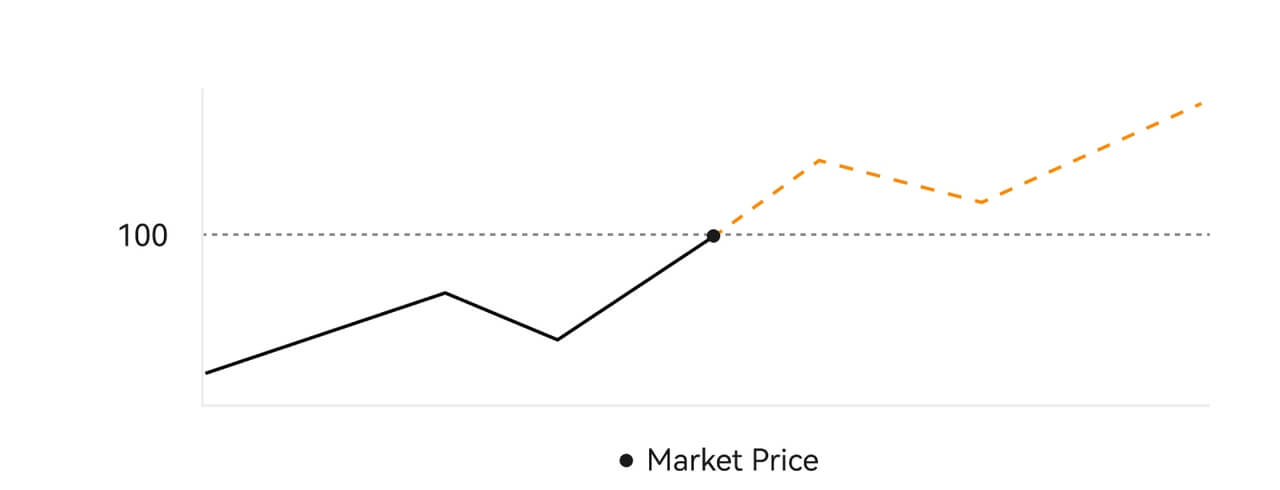 תיאור
תיאוראם מחיר השוק הוא $100, הזמנת קנייה או מכירה מתמלאת בסביבות $100. הסכום והמחיר שבו מילוי ההזמנה שלך תלויים בעסקה בפועל.
מהי צו מוגבל?
הוראת הגבלה היא הוראה לקנות או למכור נכס במחיר הגבלה מוגדר, והיא אינה מבוצעת באופן מיידי כמו הוראת שוק. במקום זאת, הוראת הגבלה מופעלת רק אם מחיר השוק מגיע או עולה על מחיר הגבול המיועד בצורה חיובית. זה מאפשר לסוחרים למקד למחירי קנייה או מכירה ספציפיים שונים משער השוק הנוכחי.
אילוסטרציה של הזמנה מוגבלת
כאשר המחיר הנוכחי (A) יורד למחיר הגבלה של ההזמנה (C) או מתחת, ההזמנה תתבצע באופן אוטומטי. ההזמנה תתמלא מיד אם מחיר הקנייה גבוה או שווה למחיר הנוכחי. לכן, מחיר הקנייה של הזמנות מוגבלות חייב להיות מתחת למחיר הנוכחי.
קנה הזמנה מוגבלת הזמנה 
מוגבלת מכירות
מהי הוראת טריגר?
הוראת טריגר, לחילופין המכונה הוראת מותנה או עצירה, היא סוג הזמנה ספציפי שנחקק רק כאשר מתקיימים תנאים מוגדרים מראש או מחיר טריגר ייעודי. הזמנה זו מאפשרת לקבוע מחיר טריגר, ועם השגתה, ההזמנה הופכת לפעילה ונשלחת לשוק לביצוע. לאחר מכן, ההזמנה הופכת להוראת שוק או לימיט, תוך ביצוע הסחר בהתאם להוראות המפורטות.
לדוגמה, אתה יכול להגדיר הוראת טריגר למכירת מטבע קריפטוגרפי כמו BTC אם המחיר שלו יורד לסף מסוים. ברגע שמחיר ה-BTC מגיע או יורד מתחת למחיר הטריגר, ההזמנה מופעלת, והופכת להוראת שוק פעילה או להגבלה למכירת ה-BTC במחיר הזמין ביותר. פקודות טריגר משרתות את המטרה של אוטומציה של ביצוע סחר והפחתת סיכונים על ידי הגדרת תנאים קבועים מראש לכניסה או יציאה מפוזיציה.  תיאור
תיאור
בתרחיש שבו מחיר השוק הוא $100, הוראת טריגר שנקבעה עם מחיר טריגר של $110 מופעלת כאשר מחיר השוק עולה ל-$110, ולאחר מכן הופכת להוראת שוק או לימיט מתאימה.
מהי סדר מוגבל מתקדם
עבור הזמנה מוגבלת, ישנן 3 מדיניות ביצוע: "ליוצר בלבד (פרסום בלבד)", "מלא הכל או בטל הכל (מלא או הרוג)", "מלא מיד ובטל את השאר (מיידי או ביטול)"; כאשר מדיניות ביצוע לא נבחרה, כברירת מחדל, צו הגבלה יהיה "תקף תמיד".
הזמנה ליוצר בלבד (פוסט בלבד) לא תתמלא בשוק באופן מיידי. אם הזמנה כזו תתמלא באופן מיידי על ידי הזמנה קיימת, הזמנה כזו תבוטל כדי להבטיח שהמשתמש תמיד יהיה Maker.
פקודה של IOC, אם לא תתמלא באופן מיידי בשוק, החלק הלא מולא יבוטל באופן מיידי.
הזמנת FOK, אם לא תתמלא במלואה, תבוטל במלואה באופן מיידי.
מהו סדר נגרר
הזמנה נגררת מתייחסת לאסטרטגיה של שליחת הזמנה קבועה מראש לשוק במקרה של תיקון גדול בשוק. כאשר מחיר שוק החוזה עומד בתנאי ההדק וביחס התיקון שנקבע על ידי המשתמש, אסטרטגיה כזו תופעל לביצוע הזמנה מוגבלת במחיר שנקבע על ידי המשתמש (מחיר N אופטימלי, מחיר פורמולה). התרחישים העיקריים הם קנייה כאשר המחיר מגיע לרמת תמיכה וחוזר או למכור כאשר המחיר מגיע לרמת התנגדות ויורד.
מחיר טריגר: אחד התנאים הקובעים את טריגר האסטרטגיה. אם לקנות, התנאי המוקדם חייב להיות: מחיר הטריגר המחיר האחרון.
יחס תיקון: אחד התנאים הקובעים את טריגר האסטרטגיה. יחס התיקון חייב להיות גדול מ-0% ולא גבוה מ-5%. הדיוק הוא במקום עשרוני אחד באחוז, למשל 1.1%.
גודל הזמנה: הגודל של הזמנה מוגבלת לאחר הפעלת האסטרטגיה.
סוג הזמנה (מחירי N אופטימליים, מחיר נוסחה): סוג הצעת המחיר של הזמנת הגבלה לאחר הפעלת האסטרטגיה.
כיוון הזמנה: כיוון הקנייה או המכירה של הוראת הגבלה לאחר הפעלת האסטרטגיה.
מחיר נוסחה: המחיר של הזמנת הגבלה שהוקמה בשוק על ידי הכפלת המחיר הנמוך ביותר בשוק עם (1 + יחס תיקון) או המחיר הגבוה ביותר בשוק עם (1 - יחס תיקון) לאחר הפעלת ההזמנה הנגררת בהצלחה.
המחיר הנמוך ביותר (הגבוה ביותר): המחיר הנמוך ביותר (הגבוה ביותר) בשוק לאחר הגדרת האסטרטגיה עבור המשתמש עד להפעלת האסטרטגיה.
תנאי הפעלה:
הזמנות קנייה חייבות לעמוד בתנאים: המחיר המפעיל ≥ מחיר המינימום, ומחיר המינימום * (1 + יחס תיקון) ≤ מחיר השוק העדכני ביותר
הזמנות המכירה חייבות לעמוד בתנאים: מחיר האימות ≤ המחיר הגבוה ביותר, והמחיר הגבוה ביותר * (יחס תיקון 1) ≥ מחיר השוק העדכני ביותר
כיצד להציג את פעילות המסחר הנקודתי שלי
אתה יכול לראות את פעילויות המסחר הנקודתיות שלך מהחלונית הזמנות ותפקידים בתחתית ממשק המסחר. כל שעליך לעשות הוא לעבור בין הכרטיסיות כדי לבדוק את מצב ההזמנה הפתוחה שלך והזמנות שבוצעו בעבר.
1. הזמנות פתוחות
תחת הכרטיסייה [הזמנות פתוחות] , תוכל לראות את הפרטים של ההזמנות הפתוחות שלך. 
2. היסטוריית הזמנות
היסטוריית הזמנות מציגה תיעוד של ההזמנות שמילאו ולא מולאו במשך תקופה מסוימת. 
3. נכס
כאן, אתה יכול לבדוק את ערך הנכס של המטבע שאתה מחזיק.
איך עובדים חוזים עתידיים תמידיים?
בואו ניקח דוגמה היפותטית כדי להבין כיצד פועלים עתידיים נצחיים. נניח שלסוחר יש כמה BTC. כאשר הם רוכשים את החוזה, הם רוצים שהסכום הזה יגדל בהתאם למחיר של BTC/USDT או שינוע בכיוון ההפוך כאשר הם מוכרים את החוזה. בהתחשב בכך שכל חוזה שווה $1, אם הם רוכשים חוזה אחד במחיר של $50.50, הם חייבים לשלם $1 ב-BTC. במקום זאת, אם הם מוכרים את החוזה, הם מקבלים BTC בשווי של 1 דולר במחיר שבו הם מכרו אותו (זה עדיין תקף אם הם מוכרים לפני שהם רוכשים).
חשוב לציין שהסוחר רוכש חוזים, לא BTC או דולרים. אז למה כדאי לך לסחור בחוזים עתידיים נצחיים של קריפטו? ואיך אפשר להיות בטוח שמחיר החוזה ילך בעקבות מחיר BTC/USDT?
התשובה היא באמצעות מנגנון מימון. משתמשים עם פוזיציות ארוכות מקבלים את שיעור המימון (מתוגמל על ידי משתמשים עם פוזיציות שורט) כאשר מחיר החוזה נמוך ממחיר BTC, מה שנותן להם תמריץ לרכוש חוזים, מה שגורם למחיר החוזה לעלות ולהתיישר מחדש עם המחיר של BTC /USDT. באופן דומה, משתמשים עם פוזיציות שורט יכולים לרכוש חוזים לסגירת הפוזיציות שלהם, מה שכנראה יגרום למחיר החוזה לעלות כדי להתאים למחיר של BTC.
בניגוד למצב זה, ההיפך מתרחש כאשר מחיר החוזה גבוה ממחיר ה-BTC – כלומר, משתמשים עם פוזיציות ארוכות משלמים למשתמשים עם פוזיציות שורט, מה שמעודד את המוכרים למכור את החוזה, מה שמקרב את המחיר שלו למחיר של BTC. ההפרש בין מחיר החוזה למחיר BTC קובע כמה שיעור מימון יקבל או ישלם.
מה ההבדלים בין חוזים עתידיים תמידיים למסחר במרווח?
חוזים עתידיים תמידיים ומסחר במרווח הם שתי הדרכים לסוחרים להגדיל את החשיפה שלהם לשווקי מטבעות הקריפטו, אך ישנם כמה הבדלים מרכזיים בין השניים.
- מסגרת זמן : לחוזים עתידיים תמידיים אין תאריך תפוגה, בעוד שמסחר במרווחים נעשה בדרך כלל על פני מסגרת זמן קצרה יותר, כאשר סוחרים לווים כספים כדי לפתוח פוזיציה לפרק זמן מסוים.
- התנחלות : חוזים עתידיים מתמשכים מתיישבים בהתבסס על מחיר המדד של המטבע הקריפטוגרפי הבסיסי, בעוד שמסחר במרווח מסתיים על סמך המחיר של המטבע הקריפטו בזמן סגירת הפוזיציה.
- מינוף : גם חוזים עתידיים מתמשכים וגם מסחר במרווח מאפשרים לסוחרים להשתמש במינוף כדי להגדיל את החשיפה שלהם לשווקים. עם זאת, חוזים עתידיים תמידיים מציעים בדרך כלל רמות גבוהות יותר של מינוף מאשר מסחר במרווח, מה שיכול להגדיל הן רווחים פוטנציאליים והן הפסדים פוטנציאליים.
- עמלות : לחוזים עתידיים תמידיים יש בדרך כלל עמלת מימון המשולם על ידי סוחרים שמחזיקים את הפוזיציות שלהם פתוחות לתקופה ממושכת. מסחר ברווחים, לעומת זאת, כרוך בדרך כלל בתשלום ריבית על הכספים הנלווים.
- בטחונות : חוזים עתידיים תמידיים מחייבים סוחרים להפקיד כמות מסוימת של מטבעות קריפטוגרפיים כבטחונות לפתיחת פוזיציה, בעוד שמסחר במרווח מחייב סוחרים להפקיד כספים כבטוחה.
נְסִיגָה
למה המשיכה שלי לא הגיעה?
העברת כספים כוללת את השלבים הבאים:
- עסקת משיכה ביוזמת HTX.
- אישור רשת הבלוקצ'יין.
- הפקדה על הפלטפורמה המתאימה.
בדרך כלל, TxID (מזהה עסקה) ייווצר תוך 30-60 דקות, המעיד על כך שהפלטפורמה שלנו השלימה בהצלחה את פעולת המשיכה ושהעסקאות ממתינות בבלוקצ'יין.
עם זאת, ייתכן שעדיין ייקח זמן עד שעסקה מסוימת תאושר על ידי הבלוקצ'יין ומאוחר יותר על ידי הפלטפורמה המתאימה.
עקב עומס אפשרי ברשת, עשוי להיות עיכוב משמעותי בעיבוד העסקה שלך. אתה יכול להשתמש במזהה העסקה (TxID) כדי לחפש את מצב ההעברה עם סייר בלוקצ'יין.
- אם סייר הבלוקצ'יין מראה שהעסקה לא אושרה, אנא המתן עד להשלמת התהליך.
- אם סייר הבלוקצ'יין מראה שהעסקה כבר אושרה, זה אומר שהכספים שלך נשלחו בהצלחה מ-HTX, ואיננו יכולים לספק סיוע נוסף בעניין זה. יהיה עליך לפנות לבעלים או לצוות התמיכה של כתובת היעד ולבקש סיוע נוסף.
הנחיות חשובות למשיכת מטבעות קריפטו בפלטפורמת HTX
- עבור קריפטו התומכים במספר רשתות כגון USDT, אנא הקפד לבחור את הרשת המתאימה בעת ביצוע בקשות משיכה.
- אם קריפטו המשיכה דורש MEMO, אנא הקפד להעתיק את ה-MEMO הנכון מהפלטפורמה המקבלת והזן אותו במדויק. אחרת, הנכסים עלולים ללכת לאיבוד לאחר המשיכה.
- לאחר הזנת הכתובת, אם הדף מציין שהכתובת אינה חוקית, אנא בדוק את הכתובת או פנה לשירות הלקוחות המקוון שלנו לסיוע נוסף.
- עמלות המשיכה משתנות עבור כל קריפטו וניתן לצפות בהן לאחר בחירת הקריפטו בדף המשיכה.
- אתה יכול לראות את סכום המשיכה המינימלי ואת עמלות המשיכה עבור הקריפטו המתאים בדף המשיכה.
איך אני בודק את מצב העסקה בבלוקצ'יין?
1. היכנס ל-Gate.io שלך, לחץ על [נכסים] ובחר [היסטוריה].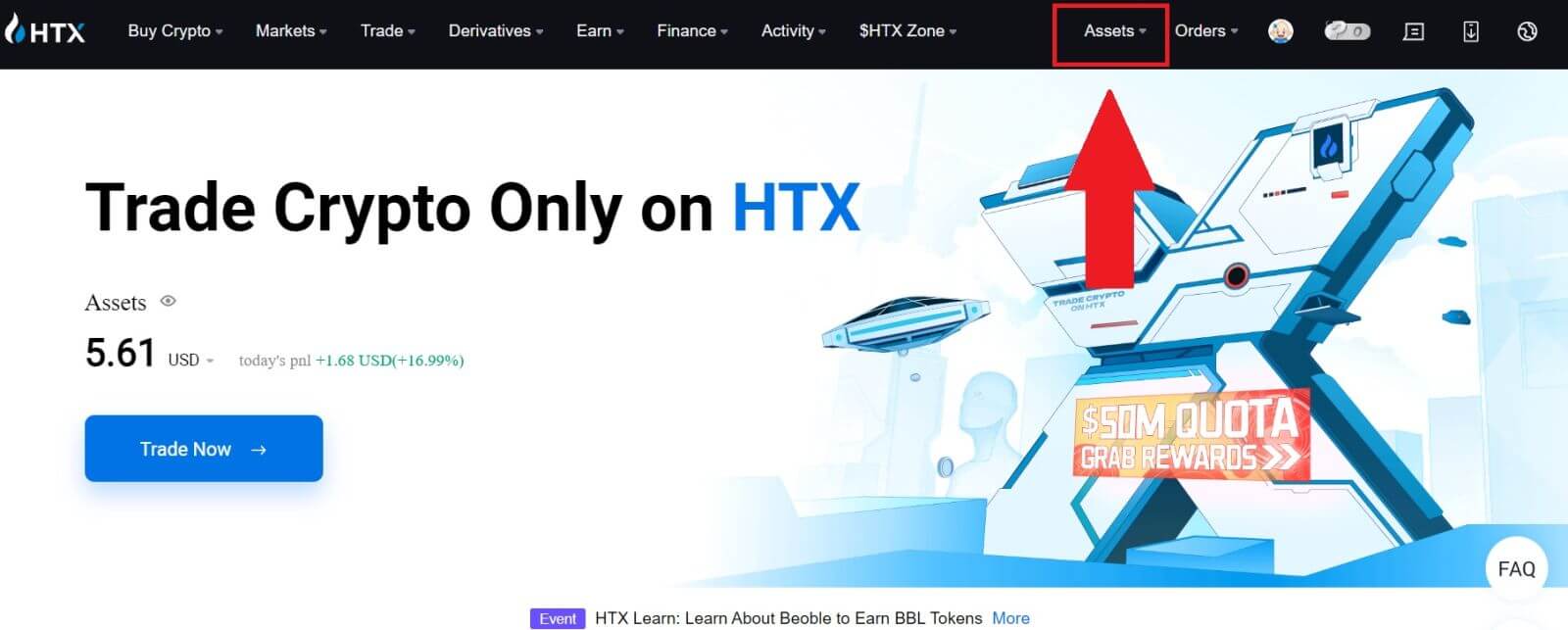
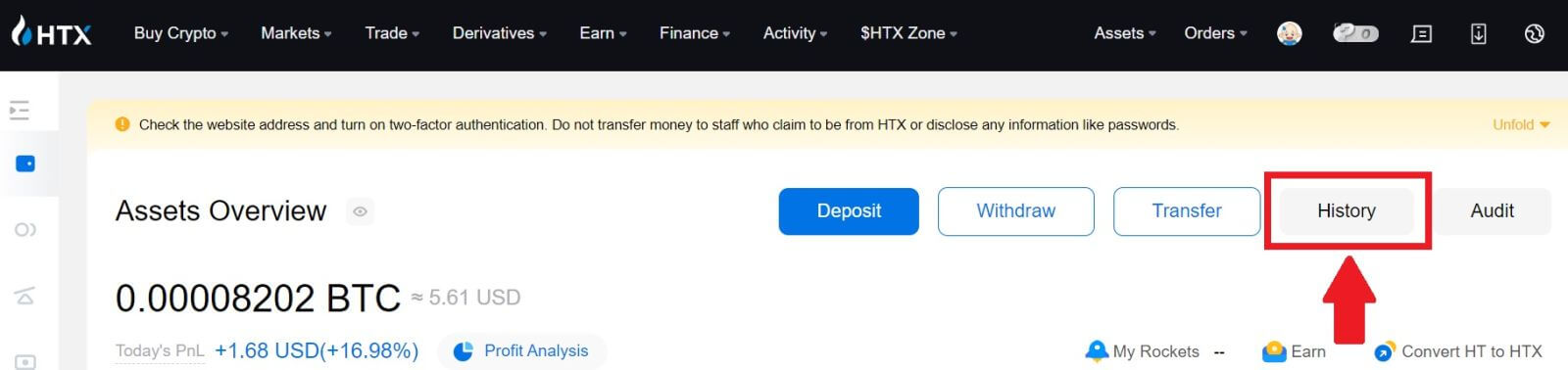
2. כאן תוכל לראות את סטטוס העסקה שלך.
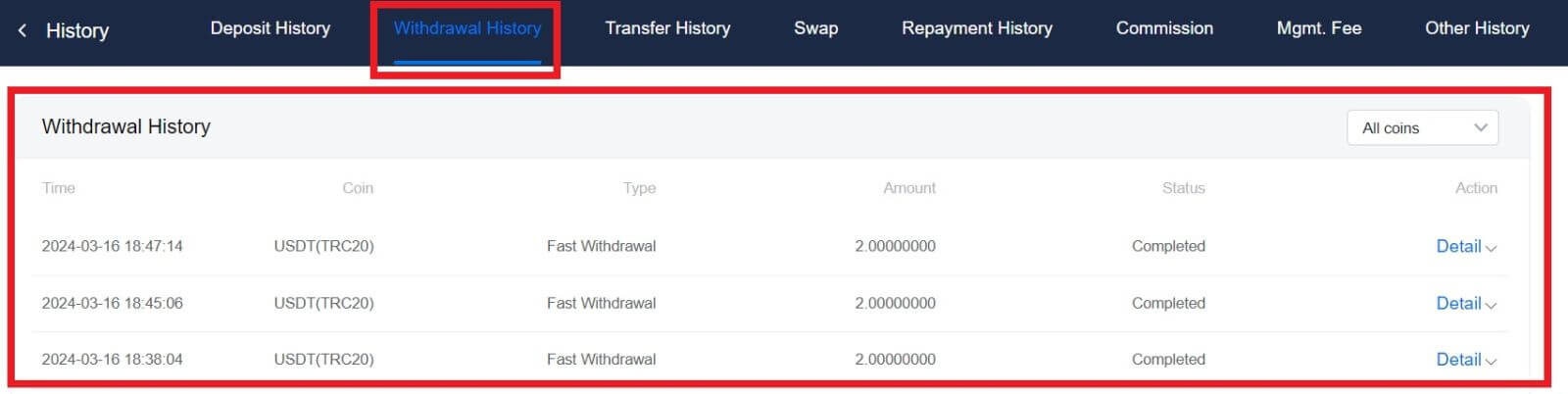
האם יש מגבלת משיכה מינימלית הנדרשת עבור כל קריפטו?
לכל מטבע קריפטו יש דרישת משיכה מינימלית. אם סכום המשיכה יורד מתחת למינימום זה, הוא לא יעובד. עבור HTX, אנא ודא שהמשיכה שלך עומדת או עולה על הסכום המינימלי שצוין בדף המשיכה שלנו.